這次新版,增加了『自動大小』的按鍵,可以用來計算刪除物件的大小
縮放順序選項,刪除物件後回復原尺寸,加強運算效能,處理速度增快不少
Liquid Rescale GIMP plugin官網
gimp-lqr-plugin-0.4.0.zip
將下載的檔案解壓縮到 \Program Files\GIMP-2.0 你GIMP所安裝的資料夾底下就可以了
另外如果你有看過我之前的文章Gimp Liquid Rescale Plug-in使用Seam Carving影像縮放演算法
安裝之前舊版到 \Documents and Settings\"使用者的名稱"\.gimp-2.x\plug-ins 資料夾底下,記得先將裡面的 gimp-lqr-plugin.exe 刪掉
使用原圖,影像尺寸420x315

使用一般的影像縮放,只將圖寬放大至512,影像尺寸變為512x315
可以看到所有船體都平均拉長了

使用 Liquid Rescale,按『圖層』->『Liquid rescale ...』,啟動對話框如下圖
也只將寬度同上調為512
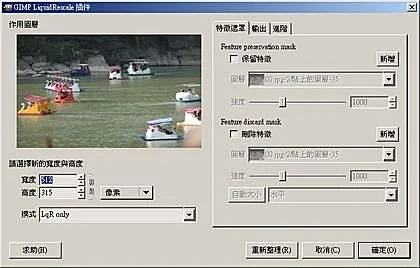
感覺好多了,船體變形沒之前的嚴重,但還是有些微拉長

回復原圖,這次Liquid Rescale我們啟用特徵保留遮罩
先按『新增』,程式會新增一個透明圖層,並選好筆刷的顏色(保留是綠色,刪除是紅色)
這時我們切換到影像視窗,用畫筆在想要保留的區域塗上顏色
之後再回到Liquid Rescale對話視窗,按『重新整理』
調好我們要的寬度512,如下圖,按確定
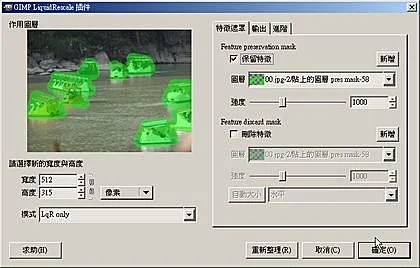
得到如下的圖形,有塗上顏色做保留的區域,船體都沒有變形

接下來試試刪除部份影像的功能
跟前面一樣,在刪除特徵,按『新增』,然後切換到影像視窗,用畫筆為要刪除的區域塗上顏色
之後回到Liquid Rescale對話視窗,按『重新整理』
另外要刪除物件,影像縮小的寬度或高度一定大於要刪除物件的大小
這一版,可以按『自動大小』,程式便會自動為我們作調整,如下圖,原圖是420x315
按了『自動大小』之後,所以寬度變成369
因為自動大小旁我是選擇『水平』,所以是改變寬度,如果是要改變高度,那就要選擇垂直
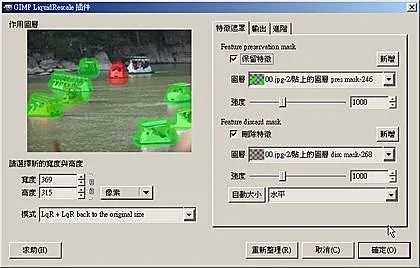
另外模式中有3個選擇
"LqR only"
使用Liquid Rescale根據上面所設定的影像寬度、高度做調整
"LqR + LqR back to the original size"
使用Liquid Rescale根據所設定的影像寬度、高度做完調整之後
再用Liquid Rescale將圖檔回復成原始尺寸
如上圖,寬度、高度是調成369X315,使用這個模式
所以做完之後,如下圖,影像尺寸還是跟原來一樣420X315
"LqR + scale back to the original size"
使用Liquid Rescale根據所設定的影像寬度、高度做完調整之後
再用一般的縮放將圖檔回復成原始尺寸

原圖 取自 bigfoto.com

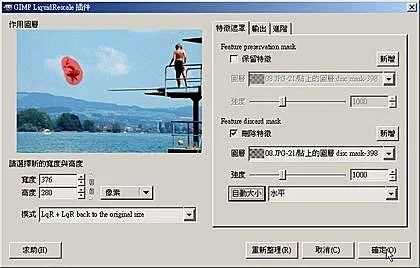
處理後

3 則留言:
謝謝版主 真的很謝謝您不過我有個疑問
爲什麼我的gimp不是全中文呢??中英文都有說= =||
尤其是Liquid rescale的右半邊 都是英文
我都看不懂= = 所以我想把一些人物删掉都删不掉= =||
該怎麼辦呢
[版主回覆01/25/2008 19:59:09]Gimp目前翻譯並不完全,所以有些地方看到英文是正常的
至於Liquid rescale,你先看一下
Program Files\GIMP-2.0\lib\locale\zh_TW\LC_MESSAGES 資料夾底下
有沒有 gimp20-lqr-plugin.mo 這個檔案
如果沒有,那你檔案可能沒有解好
如果你要刪掉東西
在 Feature discard selection 下按『New』
然後切換到影像視窗,用畫筆為要刪除的區域塗上顏色
之後回到Liquid Rescale對話視窗,按『Refresh』
再按『AutoSize』,讓程式自動幫我們算出大小
這時你會看到Width或Height會有所改變
最後按『確定』即可
請問:按Liquid Rescale,出現黑色畫面,把黑色畫面按X,出現訊息,該怎麼辦?謝謝
[版主回覆01/29/2008 13:03:51]好久不見
那個黑色console視窗不能按掉,要留著
那是它的debug輸出視窗
把它關掉,plug-in也就會出問題
好久不見 ........啊,其實也沒很久啦
欄杆刪掉了,但是有一條接線。照片很糟,沒想到原來不是普通的糟
[版主回覆01/30/2008 21:16:42]不是每張照片做出來都會有令人滿意的結果
以這張而言,或許你可以不要只限於那跟欄杆
如下圖,這樣接線就不會那麼明顯
張貼留言